- Müəllif Jason Gerald [email protected].
- Public 2023-12-16 10:54.
- Son dəyişdirildi 2025-01-23 12:06.
Bu wikiHow, Adobe Reader DC vasitəsilə sənədləri PDF sənədinə necə əlavə etməyi öyrədir. Windows, Mac və ya Android -də aşağıdakı addımları yerinə yetirə bilərsiniz.
Addım

Addım 1. PDF sənədini Adobe Reader -da açın
İşarəni vurun və ya vurun A Adobe Reader -ı açmaq üçün ağ rəngli stilizə edin və sonra vurun Fayl> Aç ekranın yuxarısındakı menyu çubuğunda. Dosyanı əlavə etmək istədiyiniz PDF faylını seçin və üzərinə basın Aç.
Adobe Reader yüklü deyilsə, proqramı https://get.adobe.com/reader saytından pulsuz yükləyin. Bu proqram Windows, Mac və Android üçün mövcuddur
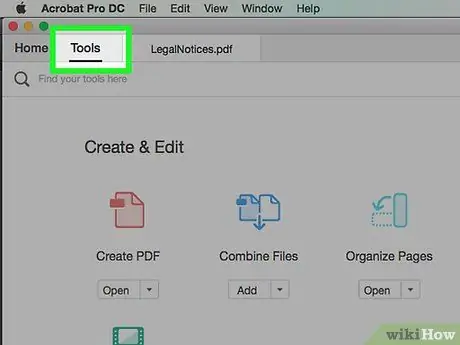
Addım 2. Ekranın sol üst küncündə Alətlər düyməsini basın
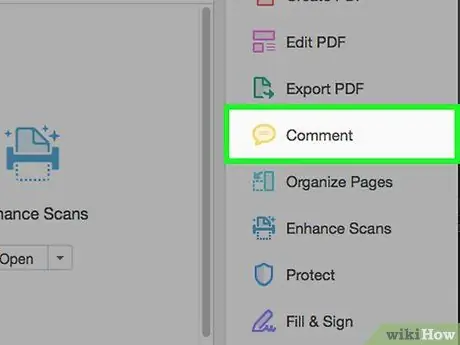
Addım 3. Pəncərənin sol üst küncündə bir mətn balonu şəklində şərh simgesini basın
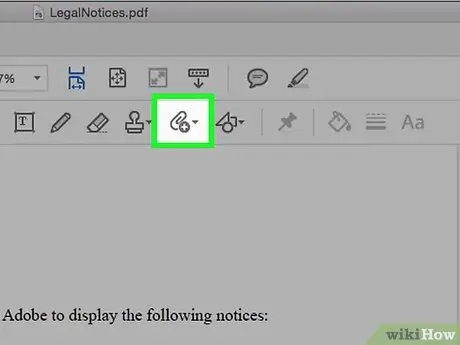
Addım 4. "+" işarəsinin yanındakı ataç işarəsini vurun
Pəncərənin yuxarısındakı alətlər çubuğundadır.
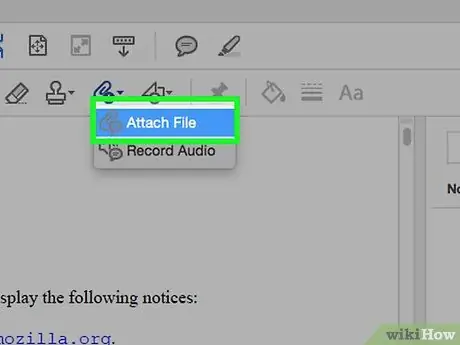
Addım 5. Fayl əlavə et düyməsini basın
Ok bir kağız klipi simvolu olaraq dəyişəcək.
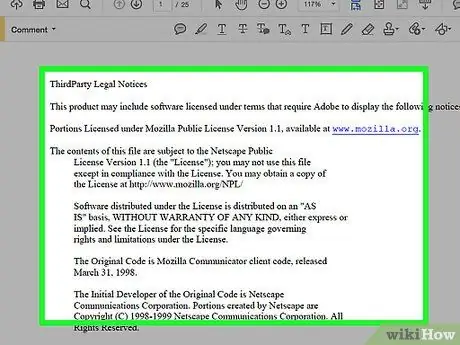
Addım 6. PDF sənədindəki fayl saxlama yerini vurun
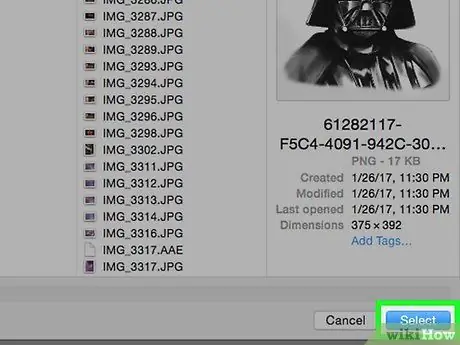
Addım 7. Əlavə etmək istədiyiniz faylı tapın və Seç düyməsini basın
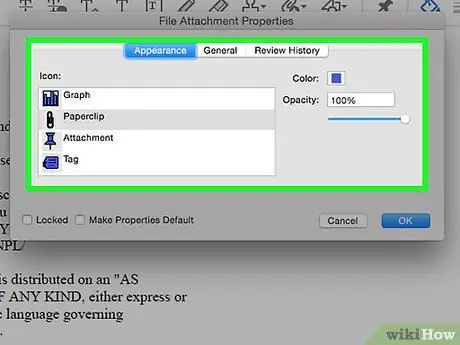
Addım 8. Əlavə etmək istədiyiniz faylın görünüşünü fərdiləşdirin
Fayl nişanlarının görünüşünü, rəngini və şəffaflığını fərdiləşdirmək üçün informasiya qutularından istifadə edin.
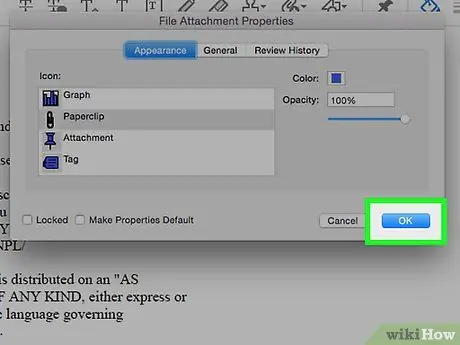
Addım 9. OK düyməsini basın
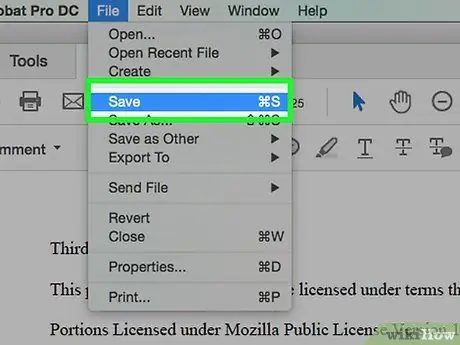
Addım 10. Menyu çubuğunda Fayl düyməsini basın, sonra bir seçim seçin Yadda saxla.
Əlavə etdiyiniz fayl PDF sənədində saxlanılacaq.






